จับเวลากิจกรรมด้วยนาฬิกาจับเวลาบน Apple Watch
จับเวลากิจกรรมอย่างแม่นยำและง่ายดาย Apple Watch สามารถจับเวลาตลอดกิจกรรม (ไม่เกิน 11 ชั่วโมง 55 นาที) และติดตามรอบหรือเวลาแบ่ง จากนั้นแสดงผลลัพธ์เป็นรายการ แผนภูมิ หรือแสดงสดบนหน้าปัดนาฬิกาของคุณ หน้าปัดนาฬิกาแบบโครโนกราฟและโครโนกราฟโปรมีนาฬิกาจับเวลาในตัว
เปิดและเลือกนาฬิกาจับเวลา
เปิดแอปนาฬิกาจับเวลา
 บน Apple Watch ของคุณ หรือแตะนาฬิกาจับเวลาบนหน้าปัดนาฬิกาของคุณ (ถ้าคุณได้เพิ่มไว้หรือคุณกำลังใช้หน้าปัดนาฬิกาโครโนกราฟหรือโครโนกราฟโปร)
บน Apple Watch ของคุณ หรือแตะนาฬิกาจับเวลาบนหน้าปัดนาฬิกาของคุณ (ถ้าคุณได้เพิ่มไว้หรือคุณกำลังใช้หน้าปัดนาฬิกาโครโนกราฟหรือโครโนกราฟโปร)เลือก อนาล็อก ดิจิทัล กราฟ หรือ ผสม บนหน้าจอนาฬิกาจับเวลา
ในการเลือกรูปแบบอื่นในระหว่างดูนาฬิกาจับเวลา ให้แตะ < จากนั้นเลือกรูปแบบ
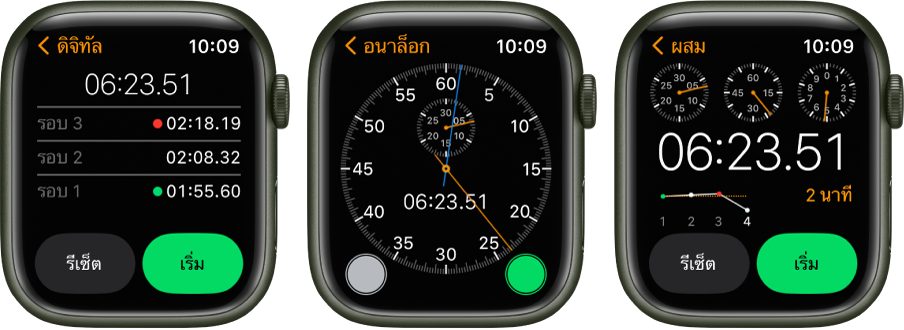
เริ่ม หยุด และรีเซ็ตนาฬิกาจับเวลา
เปิดแอปนาฬิกาจับเวลา ![]() บน Apple Watch ของคุณ แล้วเลือกรูปแบบ จากนั้นปฏิบัติตามวิธีใดๆ ต่อไปนี้:
บน Apple Watch ของคุณ แล้วเลือกรูปแบบ จากนั้นปฏิบัติตามวิธีใดๆ ต่อไปนี้:
เริ่ม: แตะปุ่มเริ่ม (ซึ่งเป็นปุ่มสีเขียวบนนาฬิกาจับเวลาแบบอนาล็อก)
บันทึกเวลาแต่ละรอบ: แตะปุ่มรอบ (ซึ่งเป็นปุ่มสีขาวบนนาฬิกาจับเวลาแบบอนาล็อก)
บันทึกเวลาสุดท้าย: แตะปุ่มหยุด (ซึ่งเป็นปุ่มสีแดงบนนาฬิกาจับเวลาแบบอนาล็อก)
รีเซ็ตนาฬิกาจับเวลา: เมื่อนาฬิกาจับเวลาหยุดแล้ว ให้แตะปุ่มรีเซ็ต (ซึ่งเป็นปุ่มสีขาวบนนาฬิกาจับเวลาแบบอนาล็อก)
การจับเวลาจะยังคงดำเนินต่อไปในแม้คุณสลับกลับไปที่หน้าปัดนาฬิกาหรือเปิดแอปอื่นๆ
ตรวจดูผลลัพธ์ได้ในหน้าจอที่คุณใช้จับเวลา หรือเปลี่ยนหน้าจอเพื่อวิเคราะห์เวลาในแต่ละรอบและรอบที่เร็วที่สุด/ช้าที่สุด (ทำเครื่องหมายสีเขียวและสีแดงไว้) ในรูปแบบที่คุณต้องการ ถ้าหน้าจอมีรายการเวลารอบ ให้หมุน Digital Crown เพื่อเลื่อน

ดาวน์โหลดคู่มือนี้: Apple Books